IPad: วิธีการใส่หรือถอดซิมการ์ด
เรียนรู้วิธีการเข้าถึงซิมการ์ดบน Apple iPad ด้วยบทเรียนนี้.

หากคุณไม่ได้ใช้ iMessage WhatsApp อาจเป็นตัวเลือกหลักในการติดต่อกับผู้ติดต่อของคุณ อย่างไรก็ตาม แอพนี้ทำให้เกิดข้อกังวลด้านความเป็นส่วนตัวบางประการ คุณสามารถล็อค WhatsApp ของคุณโดยใช้ Face ID หรือรหัสผ่านบน iPhone ของคุณเพื่อป้องกันการเข้าถึงที่ไม่พึงประสงค์ อย่างไรก็ตาม บางครั้งคุณอาจรู้สึกว่าไม่เพียงพอที่จะรักษาความปลอดภัยให้กับการแชททั้งหมดของคุณ
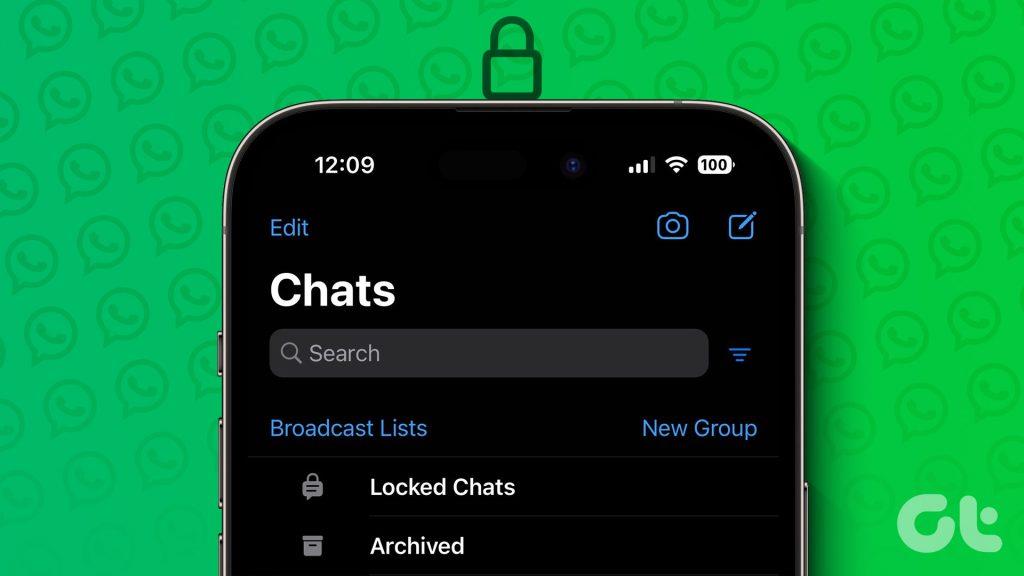
นั่นคือเหตุผลที่ WhatsApp ได้แนะนำตัวเลือกในการล็อคการแชทของคุณเพื่อเพิ่มระดับความปลอดภัย หากคุณเป็นผู้ใช้ iPhone โพสต์นี้จะแสดงวิธีล็อคการแชทส่วนตัวและแชทกลุ่มบน WhatsApp บน iPhone ของคุณ คุณลักษณะนี้มีให้สำหรับผู้ใช้ Androidด้วย
ก่อนดำเนินการตามขั้นตอน เราต้องการเน้นประเด็นสำคัญบางประการก่อน หากต้องการล็อคแชท WhatsApp บน iPhone คุณต้องแน่ใจว่ามีสิ่งต่อไปนี้
ให้เราเริ่มต้นด้วยขั้นตอนเพื่อแสดงวิธีล็อคการแชทส่วนบุคคลใน WhatsApp หากมีการสนทนาส่วนตัวที่คุณต้องการเก็บไว้เป็นส่วนตัว คุณสามารถใช้ฟีเจอร์นี้ใน WhatsApp บน iPhone ของคุณได้ ต่อไปนี้เป็นวิธีการใช้งาน
ขั้นตอนที่ 1:เปิด WhatsApp บน iPhone ของคุณ

ขั้นตอนที่ 2:เลือกแชทที่คุณต้องการล็อค
ขั้นตอนที่ 3:แตะที่ชื่อผู้ติดต่อที่ด้านบน
ขั้นตอนที่ 4:เลื่อนลงและเลือก Chat Lock
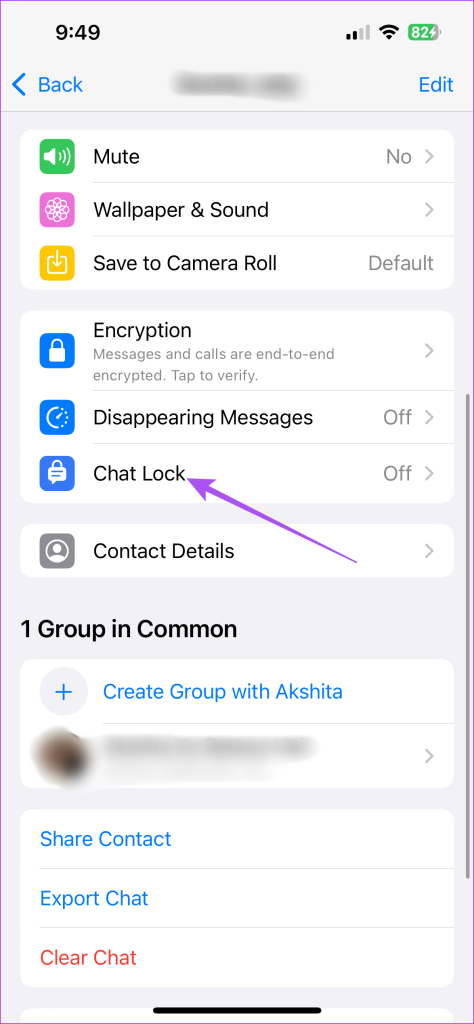
ขั้นตอนที่ 5:แตะปุ่มสลับข้างล็อคแชทนี้เพื่อเปิดใช้งานการล็อคแชท
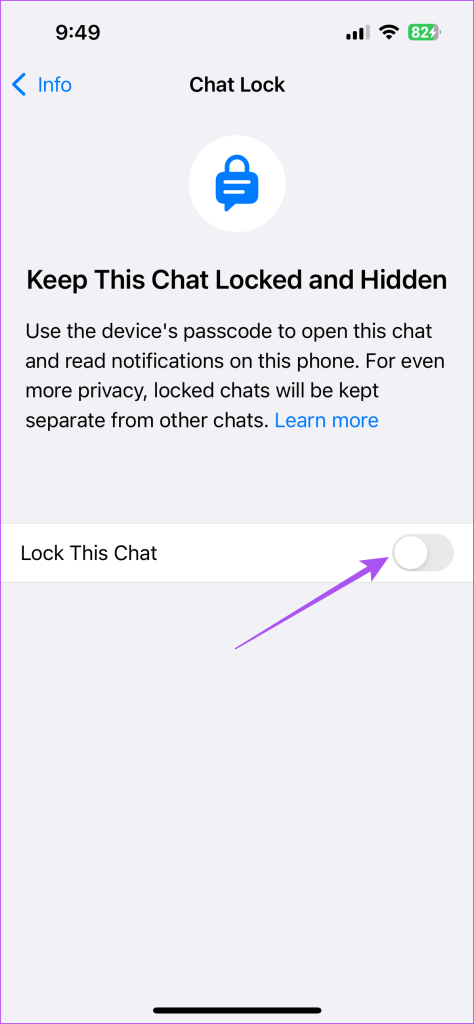
คุณจะถูกขอให้ยืนยันโดยใช้ Face ID หรือรหัสผ่านของคุณ
โปรดทราบว่า WhatsApp จะไม่ล็อคการแชทบนอุปกรณ์ที่เชื่อมโยงของคุณ
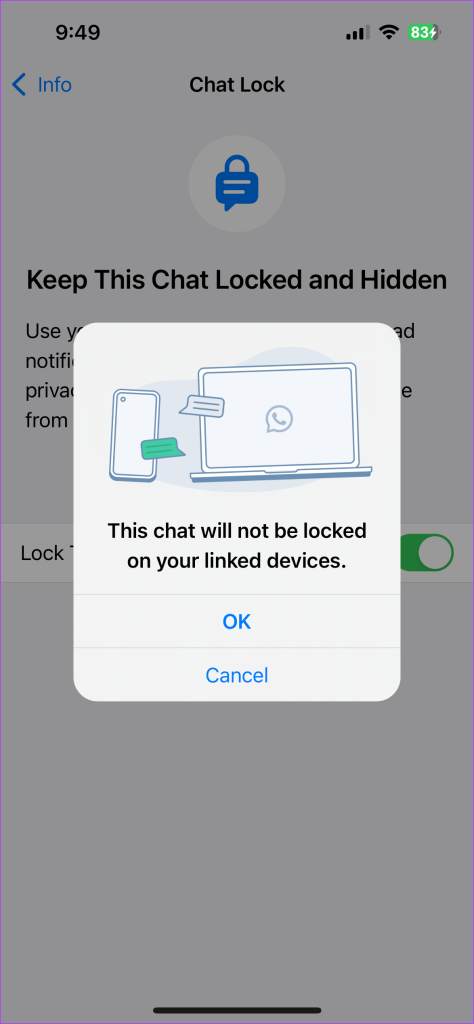
เช่นเดียวกับการแชทเดี่ยว คุณยังสามารถเปิดใช้งานการล็อคการแชทเป็นกลุ่มใน WhatsApp บน iPhone ของคุณได้ นอกจากนี้ยังใช้ได้หากคุณสร้างกลุ่ม WhatsApp ด้วยตัวเอง ต่อไปนี้เป็นวิธีเปิดใช้งาน
ขั้นตอนที่ 1:เปิด WhatsApp บน iPhone ของคุณ

ขั้นตอนที่ 2:เลือกการแชทกลุ่มที่คุณต้องการล็อค
ขั้นตอนที่ 3:แตะที่ชื่อแชทกลุ่มที่ด้านบน
ขั้นตอนที่ 4:เลื่อนลงและเลือก Chat Lock
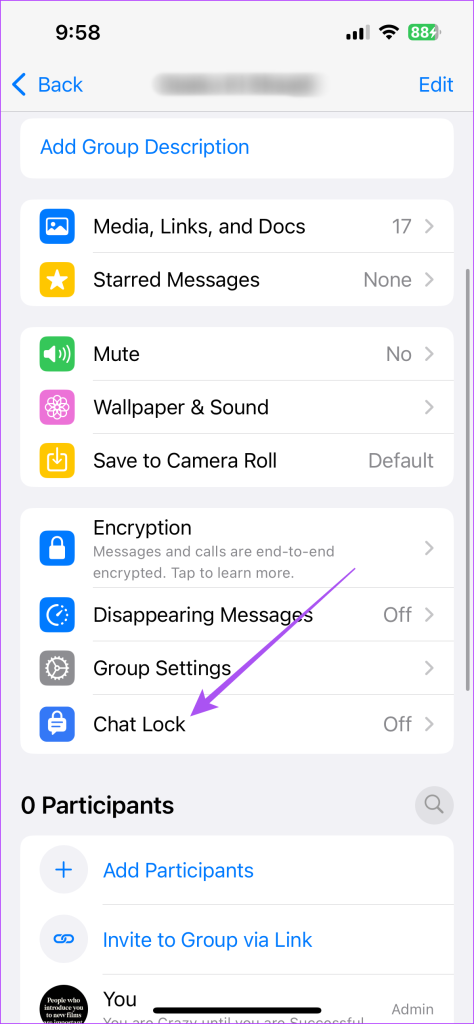
ขั้นตอนที่ 5:แตะปุ่มสลับข้างล็อคแชทนี้เพื่อเปิดใช้งานการล็อคแชท
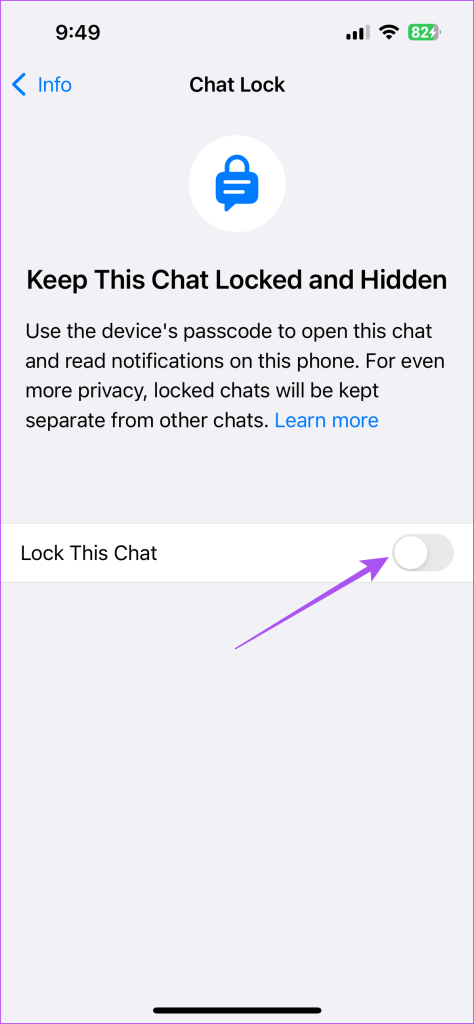
คุณจะถูกขอให้ยืนยันโดยใช้ Face ID หรือรหัสผ่านของคุณ
เมื่อคุณล็อคแชทส่วนตัวหรือแชทกลุ่มบน WhatsApp แล้ว แชทเหล่านั้นจะไม่ปรากฏบนหน้าแชทหลักของแอพ คุณต้องปัดลงจากด้านบนเพื่อแสดงโฟลเดอร์ Locked Chats
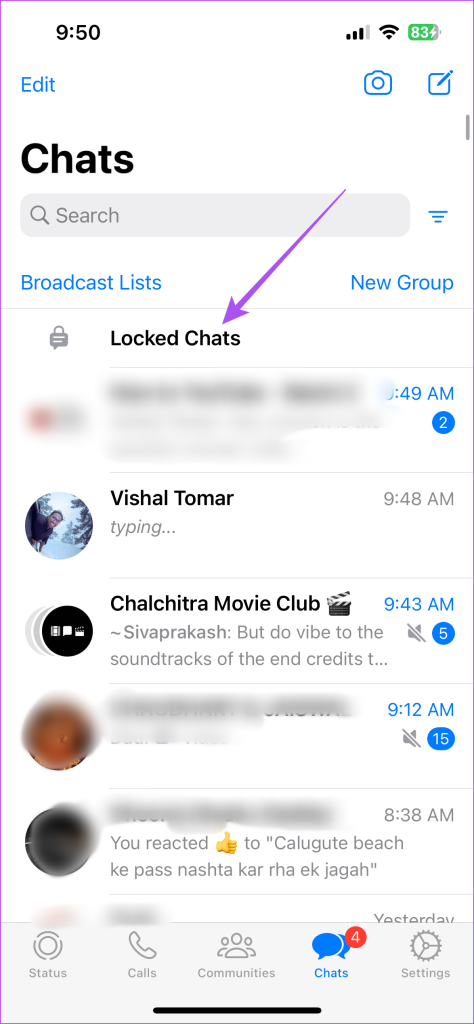
คุณสามารถเลือกเพื่อดูแชทที่ล็อคและแชทกลุ่มทั้งหมดได้ ต่อไปนี้เป็นวิธีปิดใช้งานการล็อคแชท
ขั้นตอนที่ 1:ในโฟลเดอร์ Locked Chats ให้เลือกแชทที่คุณต้องการปลดล็อค
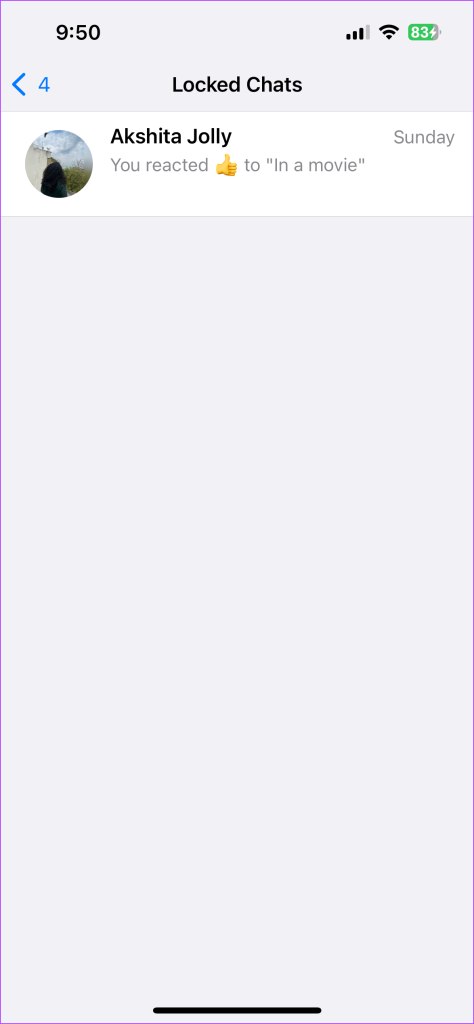
ขั้นตอนที่ 2:แตะที่ชื่อแชทกลุ่มหรือชื่อผู้ติดต่อที่ด้านบน
ขั้นตอนที่ 3:เลื่อนลงและเลือกล็อคแชท
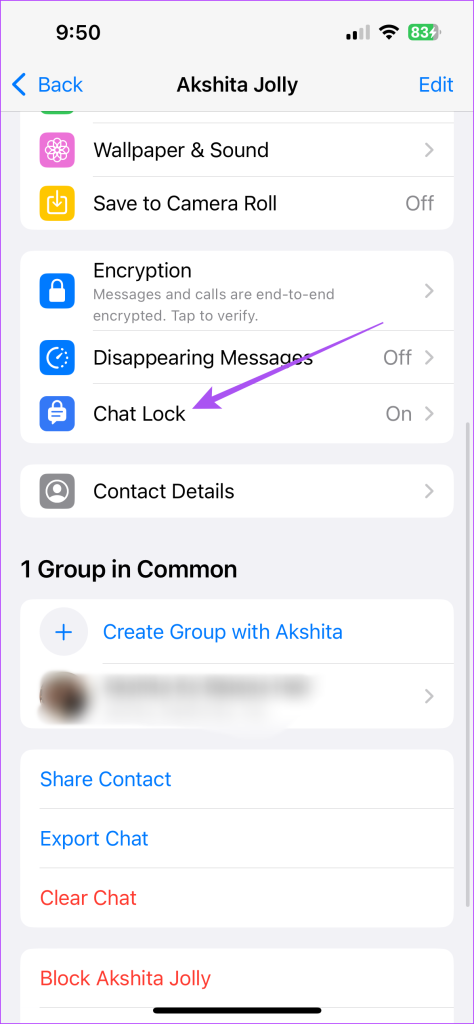
ขั้นตอนที่ 4:แตะสลับอีกครั้งเพื่อปิดใช้งานการล็อคแชท
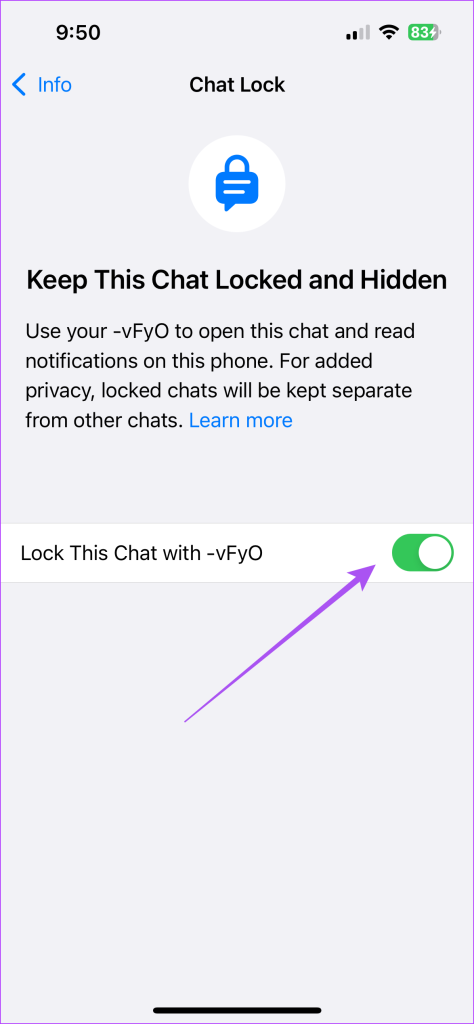
คุณจะถูกขอให้ตรวจสอบสิ่งเดียวกันโดยใช้ Face ID หรือรหัสผ่าน เมื่อเสร็จแล้ว แชทที่คุณเลือกจะถูกปลดล็อค
หากคุณยังคงไม่เห็นคุณสมบัติในการล็อคแชท WhatsApp บน iPhone ของคุณ คุณสามารถลองบังคับออกและเปิดแอปขึ้นมาใหม่ได้
ขั้นตอนที่ 1:บนหน้าจอหลักของ iPhone ของคุณ ปัดขึ้นค้างไว้เพื่อแสดงหน้าต่างแอปพื้นหลัง
ขั้นตอนที่ 2:ปัดไปทางขวาเพื่อค้นหา WhatsApp จากนั้นปัดขึ้นเพื่อบังคับออกจาก WhatsApp
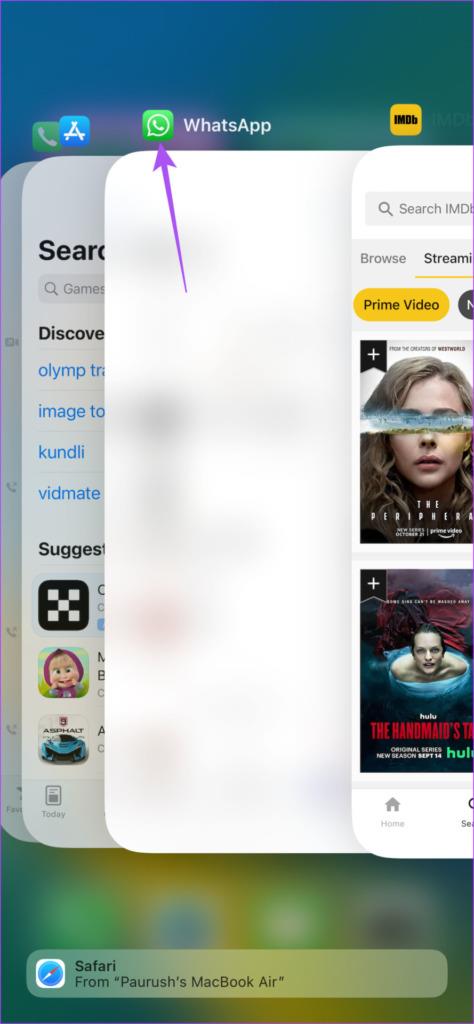
ขั้นตอนที่ 3:เปิด WhatsApp อีกครั้ง และตอนนี้คุณควรเห็นคุณสมบัติล็อคการแชท

นี่คือวิธีที่คุณสามารถล็อคการแชทใน WhatsApp บน iPhone ของคุณ WhatsApp ยังมีการสนับสนุน Picture-in-Picture สำหรับแฮงเอาท์วิดีโอบน iPhone เปิดใช้งานโดยอัตโนมัติ เช่นเดียวกับแอปอื่นๆ เช่น YouTube และ FaceTime อย่างไรก็ตาม หากคุณไม่สามารถใช้คุณสมบัตินี้ได้ คุณสามารถดูโพสต์ของเราที่แนะนำวิธีแก้ปัญหาที่ดีที่สุดสำหรับการแสดงภาพซ้อนภาพที่ไม่ทำงานใน WhatsApp บน iPhone
เรียนรู้วิธีการเข้าถึงซิมการ์ดบน Apple iPad ด้วยบทเรียนนี้.
ในโพสต์นี้เราจะพูดถึงวิธีแก้ปัญหาที่การนำทางแผนที่และฟีเจอร์ GPS ไม่ทำงานอย่างถูกต้องบน Apple iPhone.
Apple Watch ของคุณทำให้แบตเตอรี่หมดเร็วกว่าปกติหรือไม่? อ่านโพสต์เพื่อค้นหาวิธีแก้ไขปัญหาแบตเตอรี่หมดของ Apple Watch
เรียนรู้วิธีลบคำแนะนำแอพ Siri บน Apple iPhone และ iPad ของคุณ
เราแสดงตัวเลือกที่ดีที่สุดสำหรับการเชื่อมต่อ Apple iPad ของคุณกับโปรเจ็กเตอร์ด้วยบทช่วยสอนนี้
ไม่ทราบวิธีการเปิดไฟล์ Zip บน iPhone? คลิกที่นี่เพื่อเรียนรู้วิธีการสร้าง ดูตัวอย่าง และเปิดไฟล์ Zip ได้ในพริบตา
การเรียนรู้วิธีปิด VPN บน iPhone ของคุณเป็นเรื่องสำคัญสำหรับการรักษาความเป็นส่วนตัวและการเชื่อมต่ออินเทอร์เน็ตที่ไม่มีปัญหา
เปิดหรือปิด Data Roaming บน Apple iPhone X หรือ 8 โดยใช้บทช่วยสอนนี้
ขณะที่คุณพิมพ์ข้อความหรือทำงานในเอกสารบน Android, iPhone หรือ iPad คุณอาจพบกรณีที่คุณต้องเพิ่มเครื่องหมายตัวหนอนเป็นอักขระเดี่ยวหรือเครื่องหมายเน้นเสียง。 ปัญหาที่เกิดขึ้นคือ—ตัวหนอนไม่ปรากฏบนคีย์บอร์ดมือถือ。
คำแนะนำที่ชัดเจนในการเปิดหรือปิด <strong>JavaScript</strong> ใน <strong>Safari</strong> บนอุปกรณ์ <strong>iPhone</strong> และ <strong>iPad</strong>







